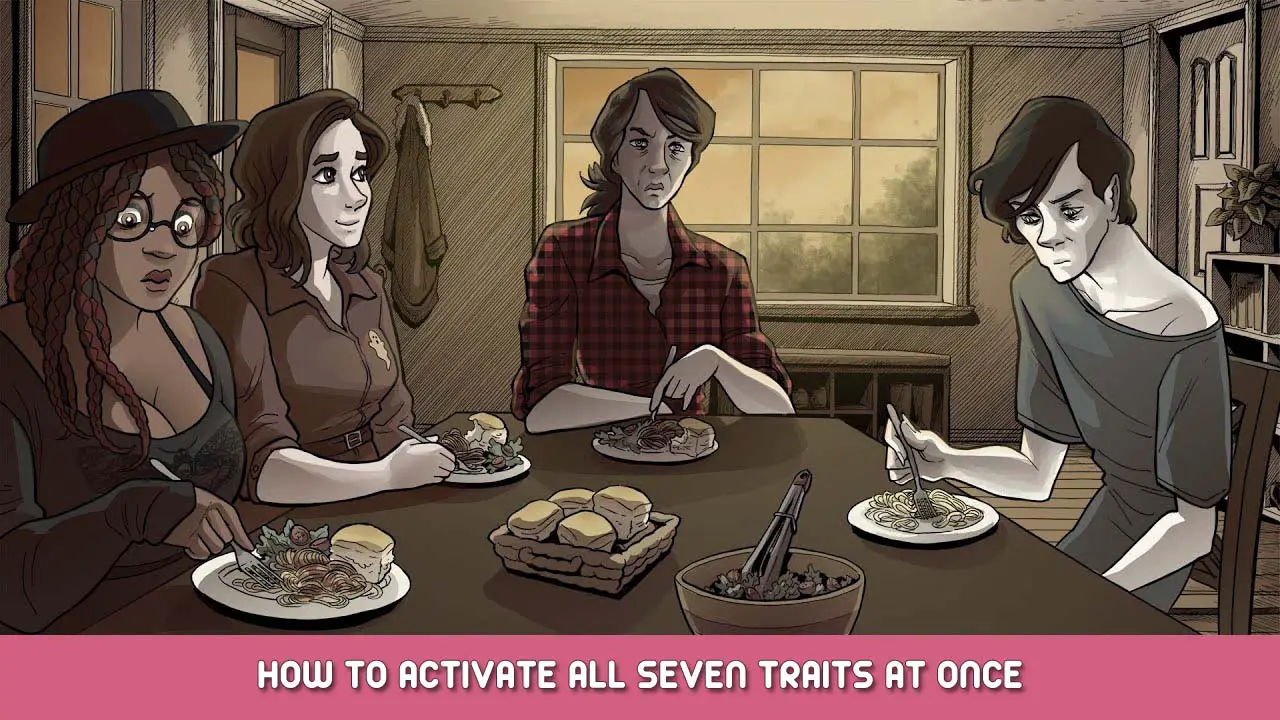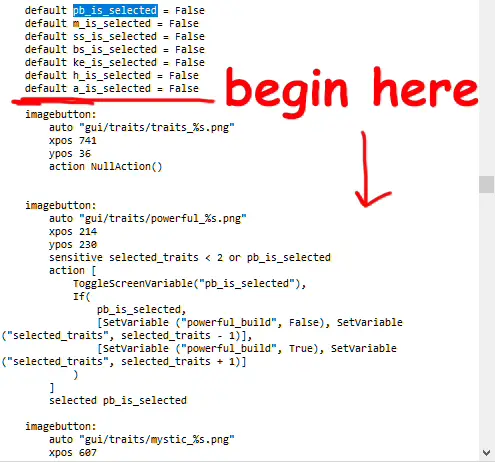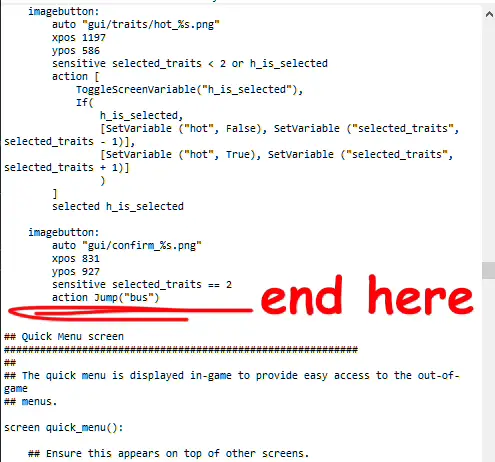Всегда хотел почувствовать себя совершенным Богом среди смертных? Не ищите дальше. Вот очень простое руководство о том, как активировать семь черт одновременно..
Метод 1
1) Перейти на страницу библиотеки Steam игры Scarlet Hollow., нажмите на значок шестеренки и перейдите в «Управление». > Просмотр локальных файлов
2) Как только вы окажетесь в папке Алой Лощины, пойти в “игра” папку, затем найдите “screens.rpy” файл. Сделайте резервную копию на случай, если позже вы захотите вернуть ее в нормальное состояние..
3) Откройте screens.rpy с помощью блокнота.. Нажмите Ctrl+B и введите “pb_is_selected”. Там, прокрути немного вниз, найди раздел, который выглядит вот так:
Туда можно вставить следующий код (где он меняет максимальное количество черт, которые вы можете выбрать + делает их всех «истинными») Обязательно вставьте его, чтобы он был в одном и том же месте. “место” как оригинальный.
4) Нажмите «Сохранить как», затем обязательно выберите тип как ” Все типы (*.*) ” перед сохранением.
5) Начать новую игру, и наслаждайся 🙂
Метод 2 (Отредактируйте это самостоятельно)
1) Как и раньше, перейдите на страницу библиотеки Steam для Scarlet Hollow., нажмите на значок шестеренки и перейдите в «Управление». > Просмотр локальных файлов
2) Как только вы окажетесь в папке Алой Лощины, пойти в “игра” папку, затем найдите “screens.rpy” файл. Сделайте резервную копию на случай, если позже вы захотите вернуть ее в нормальное состояние..
3) Откройте screens.rpy с помощью блокнота.. Нажмите Ctrl+B и введите “pb_is_selected”. Там, прокрути немного вниз, найди раздел, который выглядит вот так:
Для каждой черты есть раздел, который выглядит вот так:
Измените “2” в чувствительные выбранные_черты < 2 или a_is_selected к 7
Измените “ЛОЖЬ” в Установить переменную (“животные”, ЛОЖЬ) к “Истинный”
Повторите это для всех семи черт..
4) Затем, дальше вниз, изменение в чувствительные выбранные_черты == 2 тот 2 для 7.
5) Нажмите «Сохранить как», затем обязательно выберите тип как ” Все типы (*.*) ” перед сохранением.
6) Начать новую игру, и наслаждайся 🙂
Это все, чем мы делимся сегодня для этого. Алая Лощина гид. Это руководство было первоначально создано и написано Ох, страдания. На случай, если нам не удастся обновить это руководство, вы можете найти последнее обновление, следуя этому связь.